PPT打印幻燈片加邊框的方法
時間:2023-07-20 11:05:05作者:極光下載站人氣:160
很多小伙伴都喜歡使用PPT程序來對演示文稿進行編輯,因為PPT中的功能能夠幫助我們解決演示文稿編輯過程中遇到的各種問題。有的小伙伴在PPT中完成對演示文稿的編輯之后,想要在打印時給幻燈片添加上邊框,但又不知道該怎么進行設置。其實很簡單,我們只需要進入打印預覽頁面,然后打開“整頁幻燈片”選項,接著在下拉列表中點擊選擇“幻燈片加框”選項即可。有的小伙伴可能不清楚具體的操作方法,接下來小編就來和大家分享一下PPT打印幻燈片加邊框的方法。
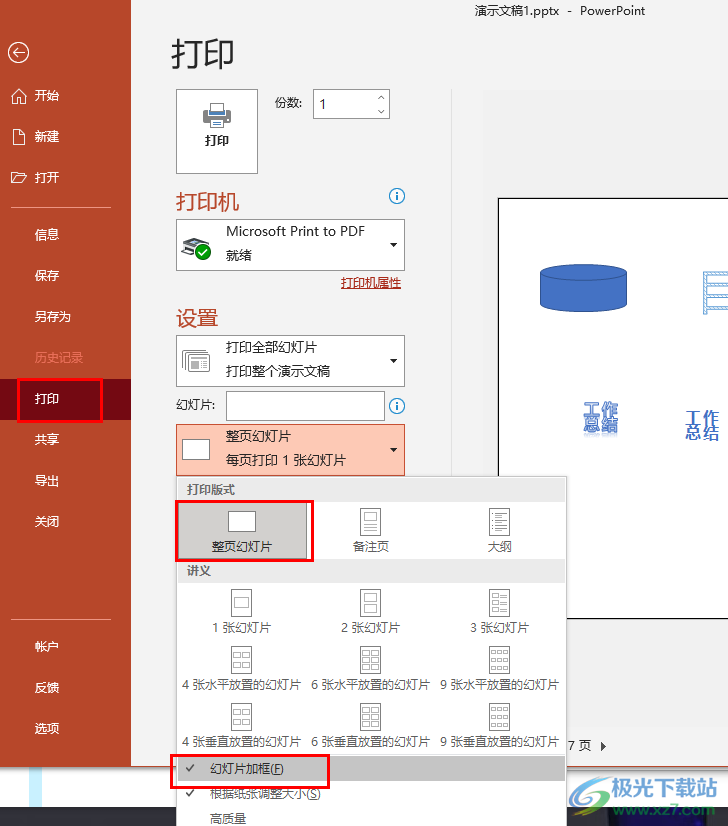
方法步驟
1、第一步,我們在電腦中右鍵單擊需要編輯的演示文稿,然后在菜單列表中打開“打開方式”選項,再在子菜單列表中點擊“powerpoint”選項
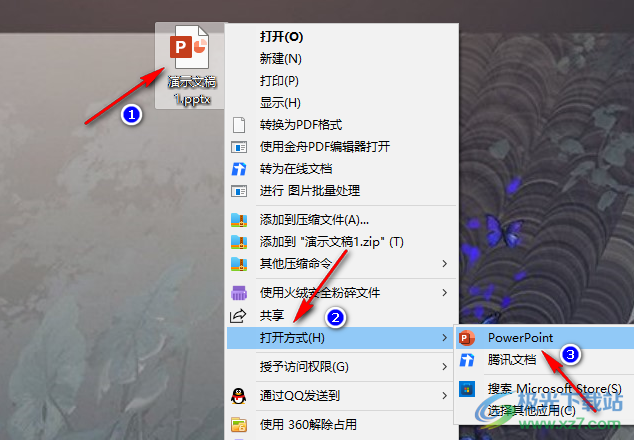
2、第二步,進入PPT頁面之后,我們先完成幻燈片的編輯,然后在該頁面中點擊打開左上角的“文件”選項
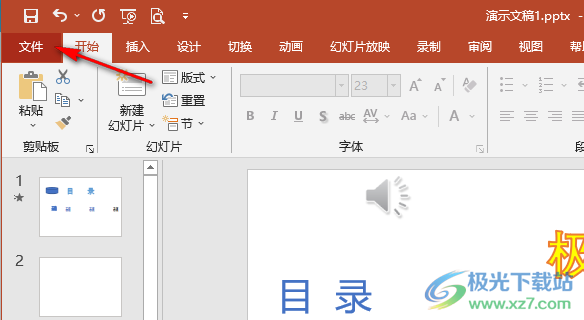
3、第三步,打開文件選項之后,我們在文件頁面的左側列表中打開“打印”選項
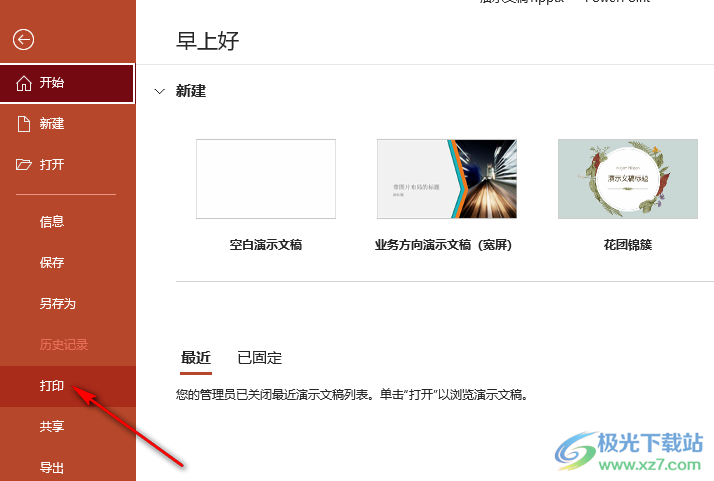
4、第四步,在打印頁面中我們找到設置下的“整頁幻燈片”選項,點擊打開該選項
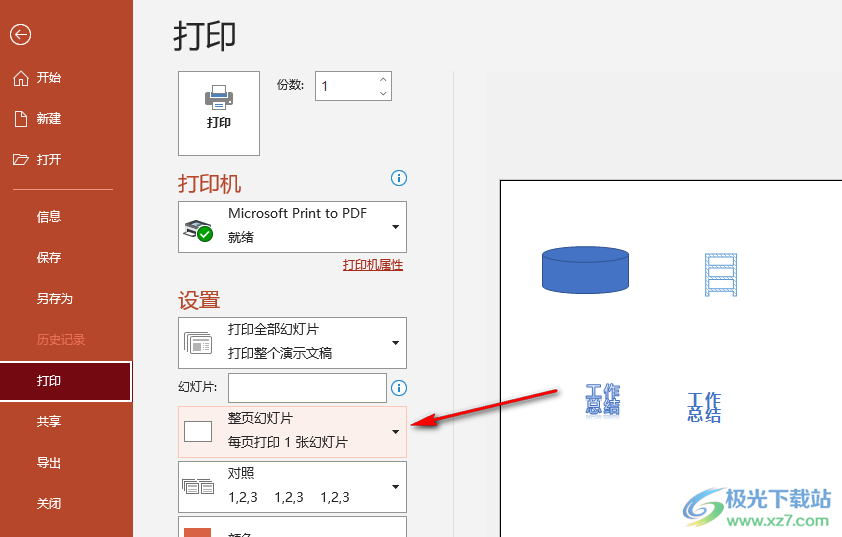
5、第五步,打開“整頁幻燈片”選項之后,我們在下拉列表中點擊勾選“幻燈片加框”選項即可
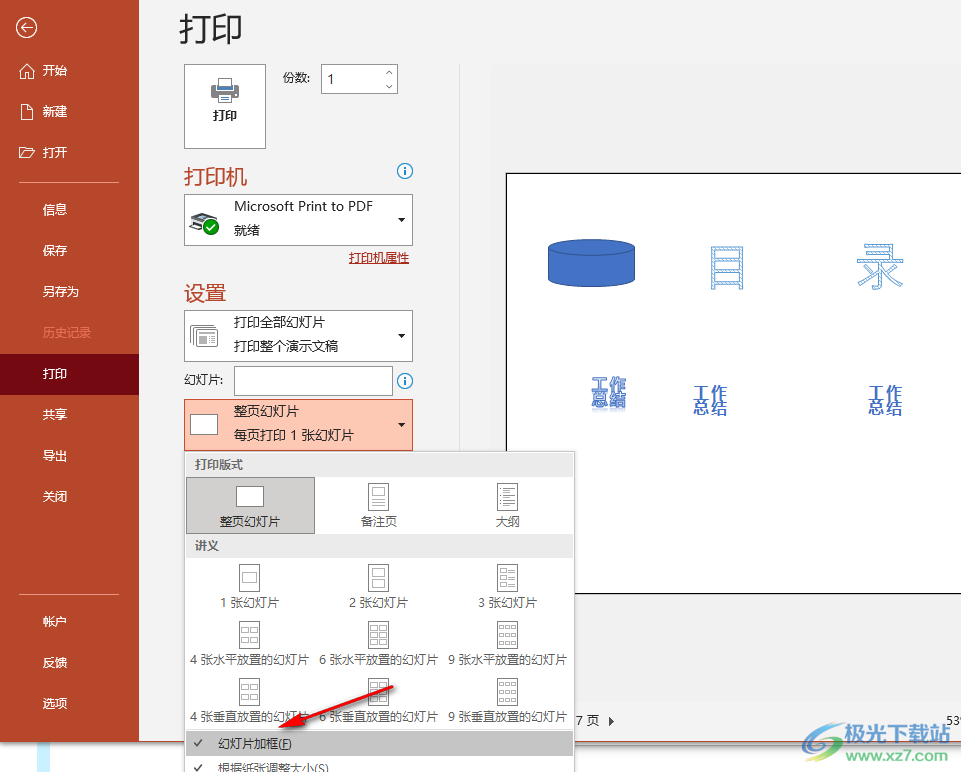
以上就是小編整理總結出的關于PPT打印幻燈片加邊框的方法,我們在PPT中完成幻燈片的編輯,然后進入打印預覽頁面,在該頁面中打開“整頁幻燈片”選項,然后在下拉列表中點擊勾選“幻燈片加框”選項即可,感興趣的小伙伴快去試試吧。

大小:60.68 MB版本:1.1.2.0環境:WinXP, Win7, Win10
- 進入下載
相關推薦
相關下載
熱門閱覽
- 1百度網盤分享密碼暴力破解方法,怎么破解百度網盤加密鏈接
- 2keyshot6破解安裝步驟-keyshot6破解安裝教程
- 3apktool手機版使用教程-apktool使用方法
- 4mac版steam怎么設置中文 steam mac版設置中文教程
- 5抖音推薦怎么設置頁面?抖音推薦界面重新設置教程
- 6電腦怎么開啟VT 如何開啟VT的詳細教程!
- 7掌上英雄聯盟怎么注銷賬號?掌上英雄聯盟怎么退出登錄
- 8rar文件怎么打開?如何打開rar格式文件
- 9掌上wegame怎么查別人戰績?掌上wegame怎么看別人英雄聯盟戰績
- 10qq郵箱格式怎么寫?qq郵箱格式是什么樣的以及注冊英文郵箱的方法
- 11怎么安裝會聲會影x7?會聲會影x7安裝教程
- 12Word文檔中輕松實現兩行對齊?word文檔兩行文字怎么對齊?
網友評論